FortiGate防火墙vpn设置Word下载.docx
《FortiGate防火墙vpn设置Word下载.docx》由会员分享,可在线阅读,更多相关《FortiGate防火墙vpn设置Word下载.docx(13页珍藏版)》请在冰豆网上搜索。
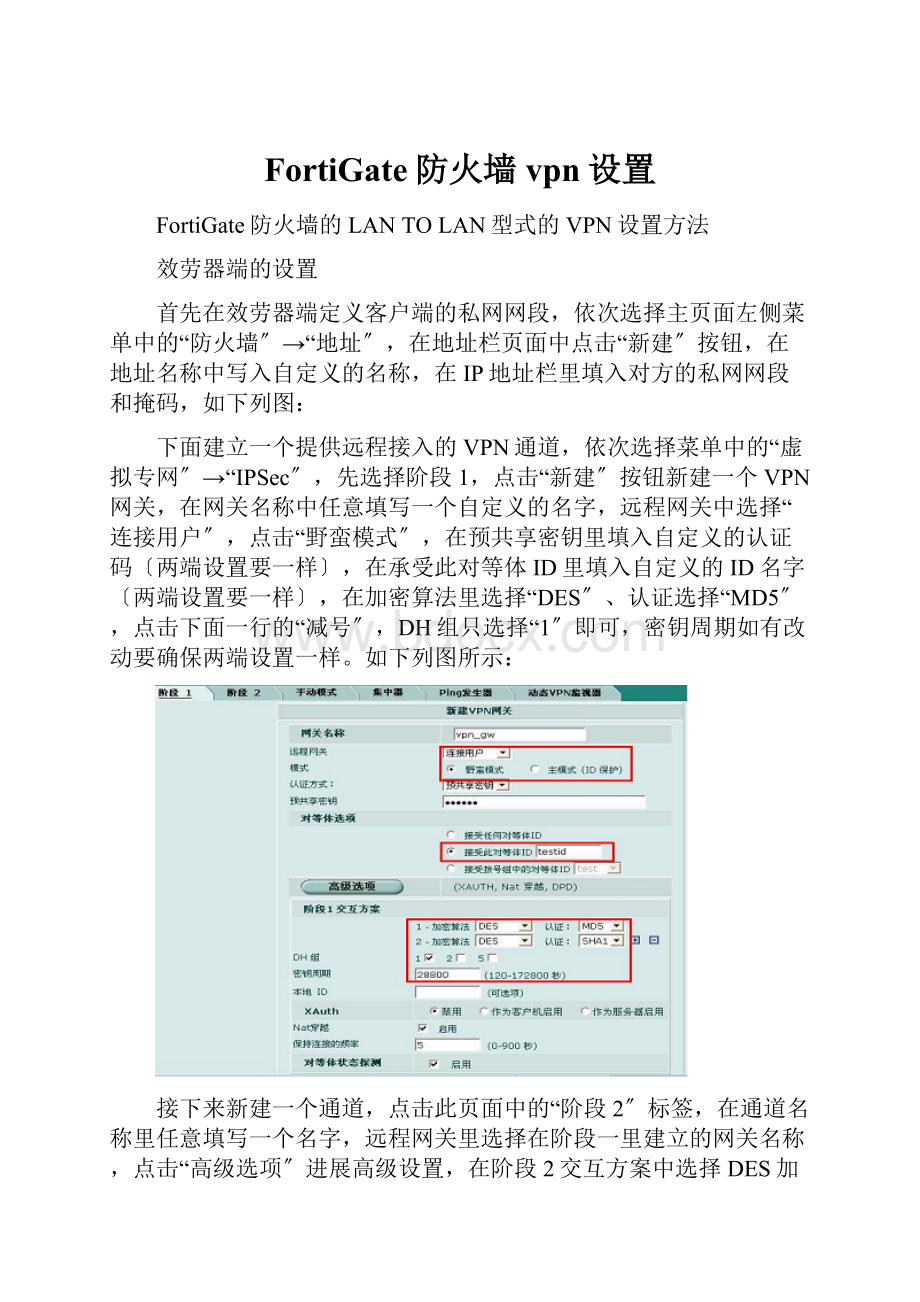
下面建立一个提供远程接入的VPN通道,依次选择菜单中的“虚拟专网〞→“IPSec〞,先选择阶段1,点击“新建〞按钮新建一个VPN网关,在网关名称中任意填写一个自定义的名字,远程网关中选择“连接用户〞,点击“野蛮模式〞,在预共享密钥里填入自定义的认证码〔两端设置要一样〕,在承受此对等体ID里填入自定义的ID名字〔两端设置要一样〕,在加密算法里选择“DES〞、认证选择“MD5〞,点击下面一行的“减号〞,DH组只选择“1〞即可,密钥周期如有改动要确保两端设置一样。
如下列图所示:
接下来新建一个通道,点击此页面中的“阶段2〞标签,在通道名称里任意填写一个名字,远程网关里选择在阶段一里建立的网关名称,点击“高级选项〞进展高级设置,在阶段2交互方案中选择DES加密算法和MD5认证算法,点击下面一行的“减号〞,取消“启用数据重演检测〞和“启用完全转发平安性〞选项,密钥周期如有改动需保证两端一样,确保保持存活选项的状态为启用,快速模式鉴别选项选择“在策略中选择〞。
建立一条从网通向上面定义的对方网段的加密策略,并移动该策略到所有策略的首位置,依次选择菜单中的“防火墙〞→“策略〞,点击“新建〞按钮,接中区选择从“internal〞到“wan1〞,地址名选择部网络地址池到上面建好的对端地址池,模式选“ENCRYPT〞,VPN通道选择在阶段二中建立的通道名。
客户端的设置
客户端的设置与效劳器端根本一样,首先在客户端定义效劳器端的私网网段,依次选择主页面左侧菜单中的“防火墙〞→“地址〞,在地址栏页面中点击“新建〞按钮,在地址名称中写入自定义的名称,在IP地址栏里填入对方的私网网段和掩码,及本地的私网网段和掩码如下列图:
下面建立一个提供远程接入的VPN通道,依次选择菜单中的“虚拟专网〞→“IPSec〞,选择阶段1,点击“新建〞按钮新建一个VPN网关,在网关名称中任意填写一个自定义的名字,远程网关中选择“静态IP地址〞,在IP地址栏里填写对端的公网IP,点击“野蛮模式〞,在预共享密钥里填入自定义的认证码〔两端设置要一样〕,点击“高级选项〞,在加密算法里选择“DES〞、认证选择“MD5”,点击下面一行的“减号〞,DH组只选择“1”即可,在本地ID里输入自定义的ID名称〔与对端承受的ID名称设置要一样〕,密钥周期如有改动要确保两端设置一样。
接下来点击此页面中的“阶段2〞标签,在通道名称里任意填写一个名字,远程网关里选择在阶段一里建立的网关名称,点击“高级选项〞进展高级设置,在阶段2交互方案中选择DES加密算法和MD5认证算法,点击下面一行的“减号〞,取消“启用数据重演检测〞和“启用完全转发平安性〞选项,密钥周期如有改动需保证两端一样,选择保持存活选项的状态为启用,快速模式鉴别选项选择“在策略中选择〞。
注:
LANTOLAN形式的VPN设置中,两端有很多配置必需一致,否那么不能连接成功,比方共享密钥,对等体ID,密钥周期等信息。
FortiGate防火墙的PCTOLAN型式的VPN设置方法
第一步:
建立用户信息
依次选择“设置用户〞→“本地〞,点击“新建〞按钮,在用户名称栏里填写自定义的名字,然后在“输入密码〞栏里输入密码,点击“OK〞按钮。
根据需要可重复上面步骤添加多个用户。
第二步:
定义用户组
点击菜单中的“用户组〞,在“组名〞中任意填写一个名字,在“可用的成员〞中选择刚刚建立的用户,然后点击添加用户的箭头。
第三步:
启用PPTP
依次选择“虚拟专网〞→“PPTP〞,在此页面中选择“启用PPTP〞,在“起始IP〞和“终止IP〞栏里分别填写要分配的起始地址和终止地址,用户组栏里选择刚刚建立的用户组,点击“应用〞按钮。
第四步:
定义外部的虚拟IP地址
依次选择“防火墙〞→“地址〞,点击“新建〞按钮,在地址栏里任意填写一个名称,“IP地址围/子网掩码〞里填写要分配给远程PC的虚拟IP地址或网段。
第五步:
建立允许远程PC拨入的策略
依次选择“防火墙〞→“策略〞,点击“新建〞按钮,接口区中的“源〞选择“WAN1”,“目的〞选择“internal〞,地址名中的“源〞选择刚刚建立的地址名称,“目的〞选择“all〞,模式使用默认的“ACCEPT〞即可,点击“OK〞按钮完成配置。
在客户端的设置中,只需填入接入端的公网IP以及用户名和密码即可。
具体操作步骤如下:
在WINDOWS里的“开场〞菜单中依次选择“设置〞→“网络和拨号连接〞,在“网络和拨号连接〞中双击“新建连接〞启动“网络连接向导〞,如下列图所示:
按提示点击“下一步〞,选择“通过Internet连接到专用网络〞。
再点击“下一步〞选择“不拨初始连接〞,点击“下一步〞,在主机名或IP地址中填入效劳端的公网IP地址。
下面的步骤按默认点击“下一步〞,最后点击“完成〞即可。
双击运行刚刚建立的“虚拟专用连接〞输入在效劳端建立的“用户名〞和“密码〞信息,确认填写正确后点击“连接〞即可进展PCTOLAN的VPN连接了。
FortinetClinet设置方法
效劳端请参考LANTOLAN的设置方法,只是在建立策略时有些不同,需建立一条从部到外部的加密策略,源地址选网所有地址,目的地址选“ALL〞所有地址,模式选择“加密通道〞,如下列图所示:
下面介绍有关FORTICLIENT的设置方法:
1,翻开FortinetClinet后,点击增加,会出现一个新建连接,连接名随意起一个,远程网关为Fortinet防火墙的外网IP,远程网络地址为网IP和子网掩码。
共享密钥2边设置为一样既可。
〔现设为123456〕然后点击高级,进展下一步设置。
2,模式设置为野蛮模式,DH组选1,本地ID两边必须一致〔现设置为shhuagai〕,加密设置为默认的DES,MD5既可。
然后,在高级选项中把回放攻击探测和NAT穿透2个选项的钩去掉,把自动重建秘钥的钩选上,然后后电击确定就完成了全部设置。
3,全部设置完后,点击连接,回出现一个协商表,显示协商成功表示连接成功,这样,就完成一个IPSEC的VPN连接。